把系统装进U盘,以后就可以用U盘来为电脑装系统了,那么如何win7系统安装在u盘了,相信大多数人都不知道怎么把win7装进u盘里面,不要紧!你们的大哥在这里!分分钟帮你们把win7装进u盘。下面就是win7之家小编给你们整理出来的win7系统安装在u盘方法。
我来说说把windows7系统安装版系统装进U盘用来为自己的电脑或者别人的电脑装系统的方法 ,你掌握了这个方法,也可以成为一位菜鸟眼中的“高手”了。
首先要下载一个叫ultraiso的软件。可以在百度中搜索此软件下载。下载后安装,安装后打开软件,如图所示。

点击左上角的文件选项,在弹出的菜单中,点击打开选项,打开一个你要装进U盘的操作系统。
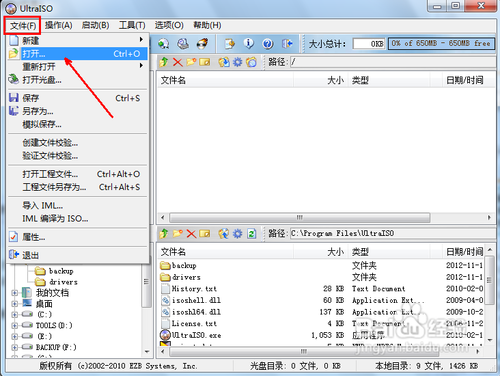
在资源管理器中找到你之前下载好的操作系统镜像文件。如图所示,点击一下打开就可以了。
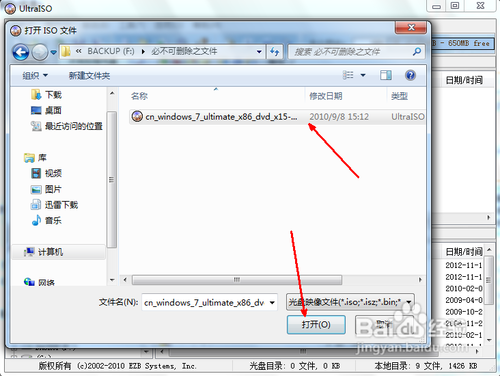
现在,操作系统镜像文件内的文件全部被加载到了软件中,如图,你也可以在这里面自定义一些文件或者设置,但不建议新手这么做。
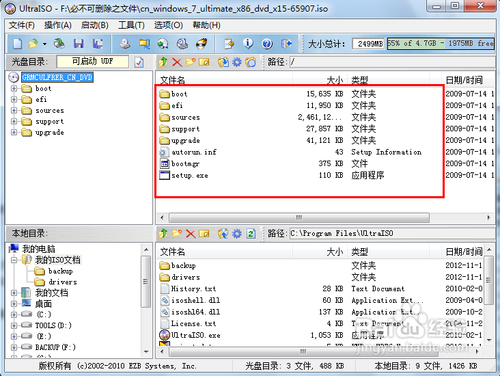
接下来,我们要进入操作的实质阶段了,点击上方菜单栏中的启动选项,在弹出的菜单中点击写入硬盘映像这个选项。
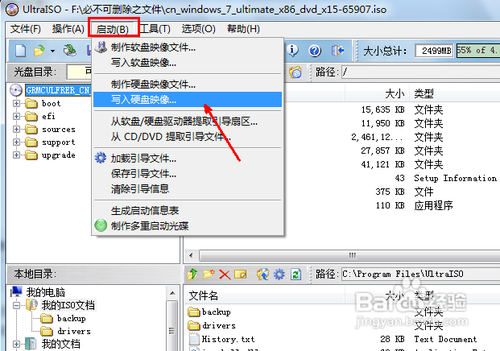
在写入硬盘映像的页面中,选择好你所要制作 的U盘,如图在硬盘驱动器选项里面。然后你也可以选择一下写入的方式,当然软件默认的就可以了,如果你的主板是一些老的主板,可以选择其他的选项。最后点击写入按钮开始往U盘写入文件。当文件写入完成,一个可以启动的可以装系统的U盘就做好了。
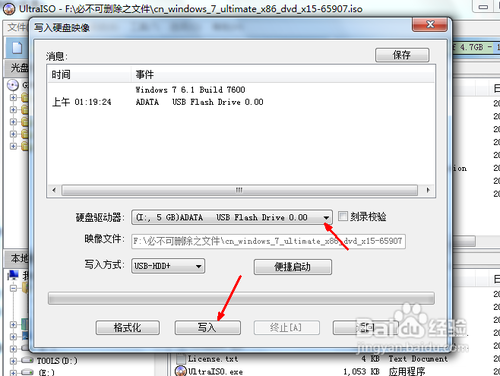
关于你们需要的win7系统安装在u盘的方法,win7之家小编已经给你们介绍完毕了,现在是不是都学会了win7装进u盘里面,所以想u盘安装电脑系统的各位大哥大姐,就可以参考小编的这个方法进行了,这次教程讲到这里就结束了哦,祝大家生活愉快!